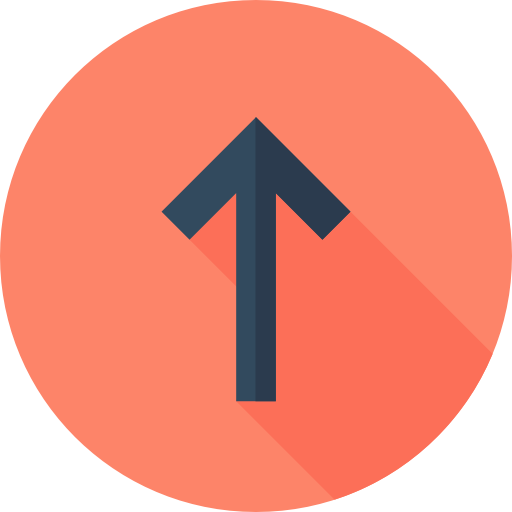Clientes/Fornecedores
Essa área do sistema, é destinada ao armazenamento dos seus Clientes e Fornecedores.
A criação desses cadastros podem ser feitas de algumas formas, e aqui iremos listar cada uma delas.
¶ Criação de cadastro com integração ERP
Uma das formas de criar os cadastros do seus clientes, é através de uma integração ERP, onde de forma automática os cadastros serão criados.
Para saber quais integrações ERP estão disponíveis na plataforma, como configura-las e os recursos de integração disponíveis para cada uma, acesse Integrações.
Havendo a sincronização automática para a integração ERP que você utiliza no seu NEXChat, basta seguir os seguintes passos:
Acesse o Menu Lateral ➛ Cliente/Fornecedores.
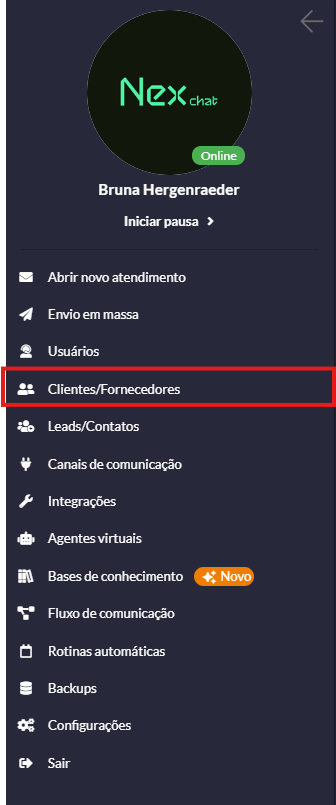
Clique no botão indicado na tela inicial de Cliente/Fornecedores:

- Sincronização rápida: Traz somente na atualização de cadastros já existentes.
- Sincronização completa: Traz todas as informações completas dos clientes, criando ou atualizando cadastros já existentes.
Clique no botão inferior direito,e selecione a opção desejada. Feito isso, automaticamente será criado os cadastros dos clientes que se encontram no ERP vinculado ao NEXChat. Ocorrendo corretamente a sincronização, mensagens de sucesso serão retornadas no canto inferior direito da tela.
A sincronização dos cliente também ocorre de forma automática. Essa sincronização automática é realizada em intervalos de 60 minutos.
A edição de informações do cadastro do cliente, ou edição de contatos do cliente, devem ser realizadas no ERP integrado ao NEXChat. Após a edição do ERP vinculado a plataforma, pode ser feita a sincronização de forma manual para serem atualizadas as informações na plataforma, ou aguardar a sincronização automática entre os sistemas.
É permitida a criação de contatos manuais dentro de um cadastro vindo de uma integração ERP, porém será apresentada uma mensagem de notificação informando que a criação de contato manual em uma integração ERP, pode ocasiona a duplicação de contatos. (Para saber como cadastrar o contato manual, verifique no ultimo titulo desta pagina - Cadastro Manual de Clientes/Fornecedores.).
¶ Importar Tabela de Clientes/Fornecedores (tabela .csv)
Para casos onde não será utilizado integração ERP, umas das formas de cadastro de clientes é através a opção de Importar tabela .csv.
Dessa forma será possível criar uma tabela Excel salva em .csv para adicionar seus clientes a plataforma.
Acesse o Menu Lateral ➛ Cliente/Fornecedores.
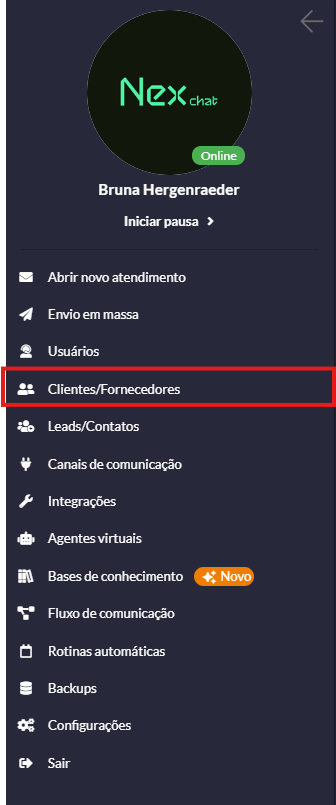
Na tela que abrira, clique no botão indicado:
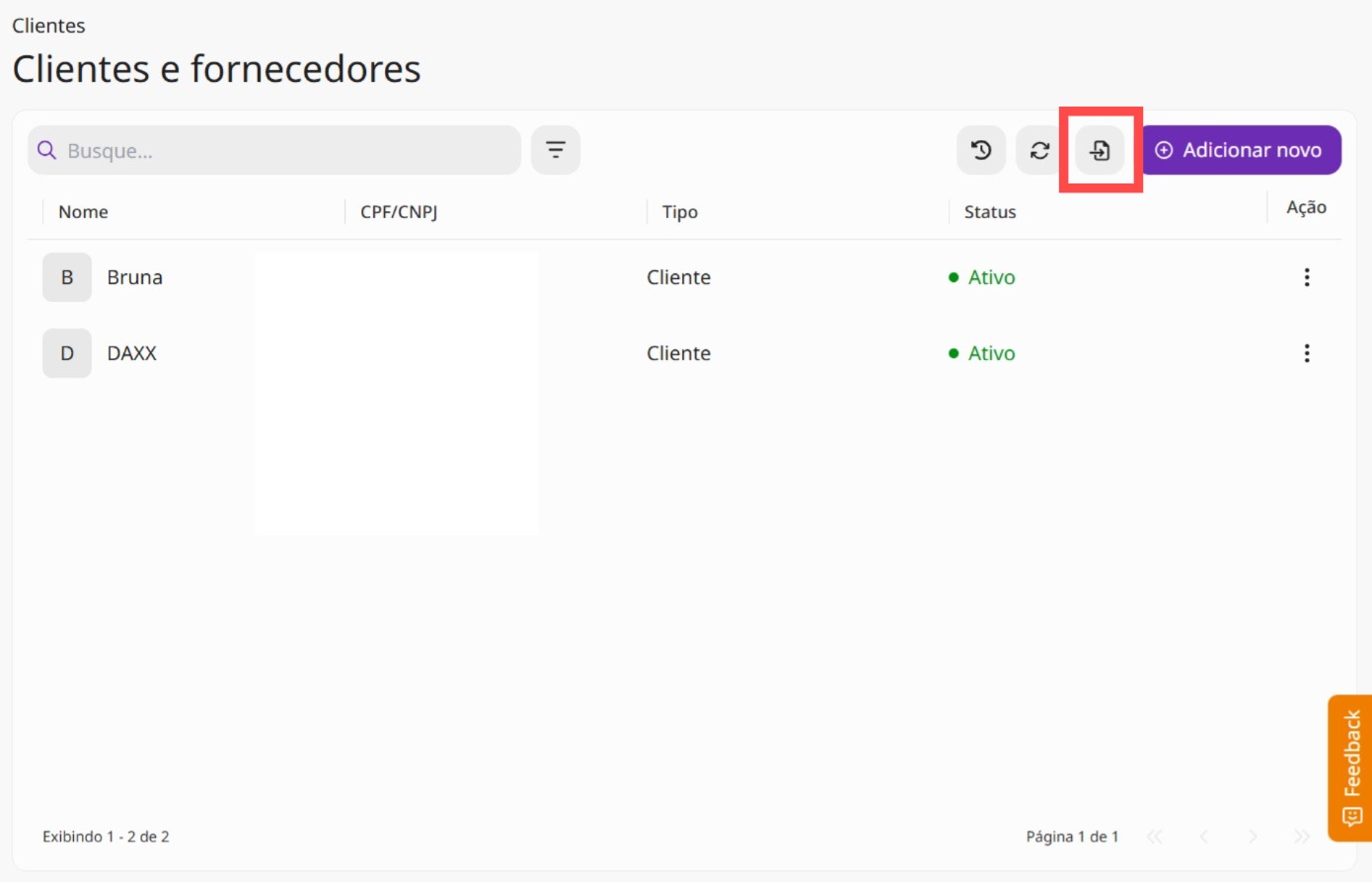
Abrirá uma nova aba, em que será necessário anexar um Arquivo .csv e selecionar as opções que deseja importar:
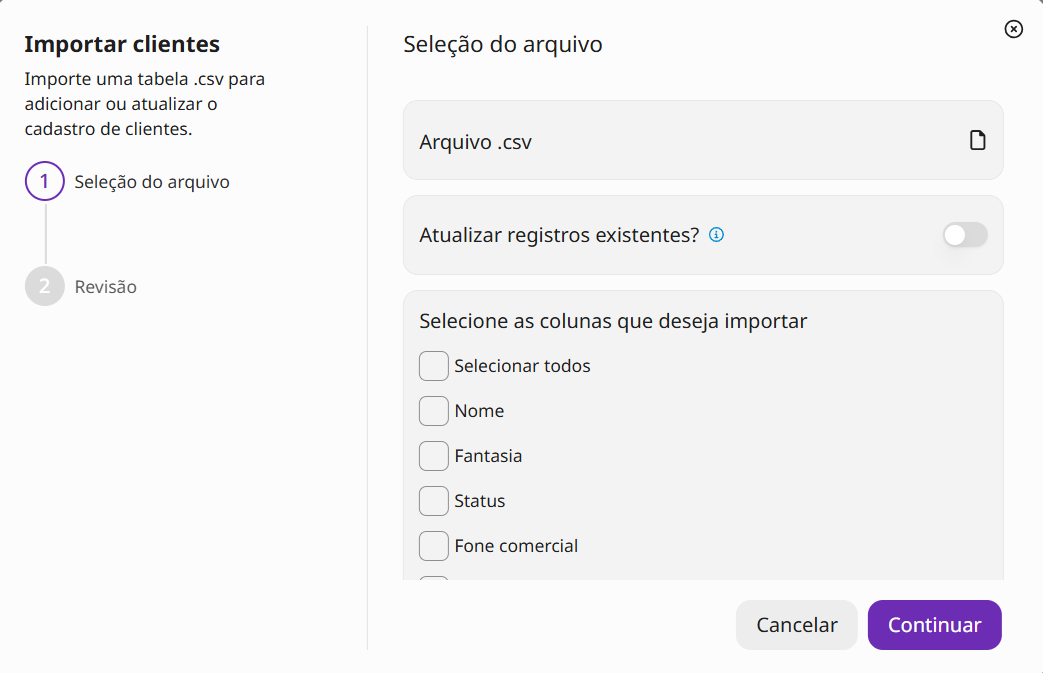
Para realizar esse processo de adicionar uma tabela .csv na plataforma NEXChat, acesse Importar/exportar coleções.
¶ Cadastro Manual de Clientes/Fornecedores
Outra forma de criar os cadastros do seus clientes, é de forma manual, para isto, acesse o Menu Lateral ➛ Cliente/Fornecedores:
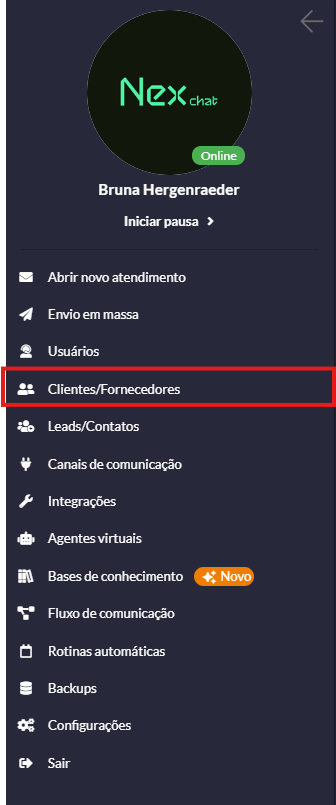
Na tela que abrirá, clique em Adcionar Novo:
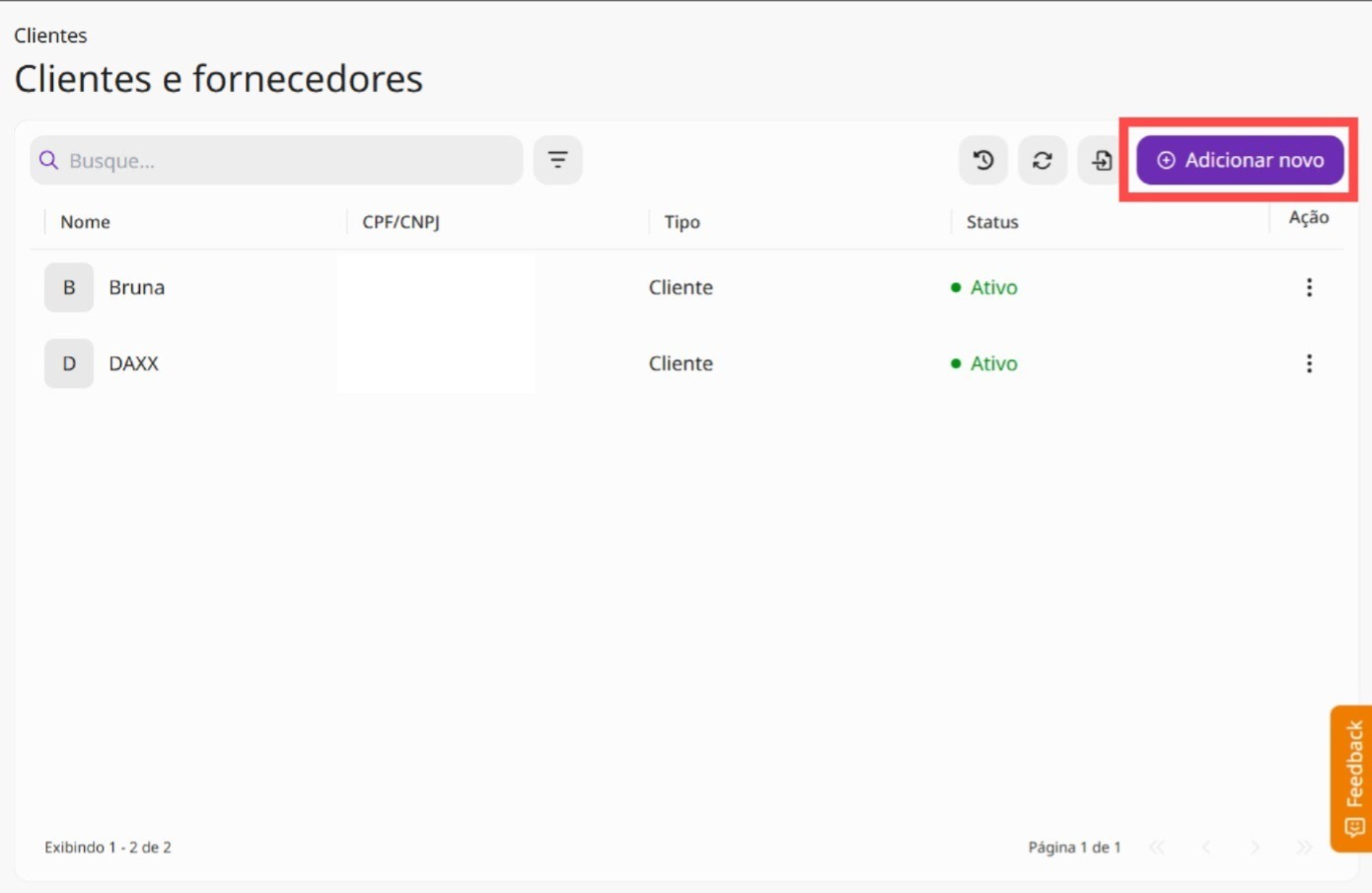
Em seguida aparecerá outra tela:
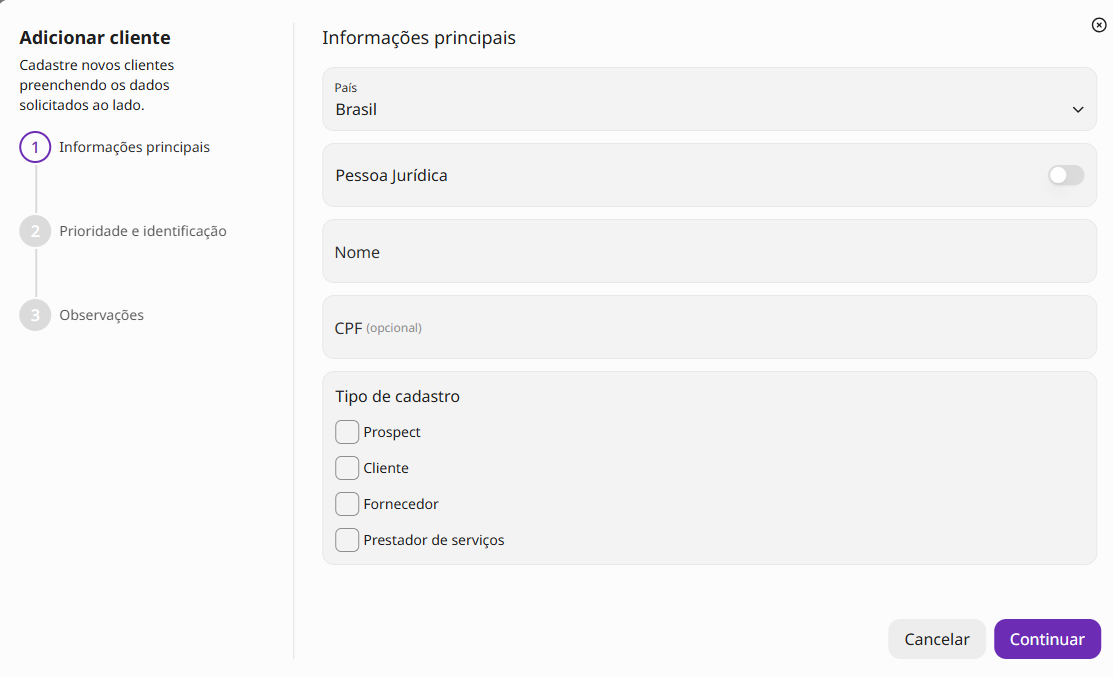
Onde:
- Pais: País do cliente;
- Pessoa Jurídica: Selecionando esse botão, o cadastro será para um cliente PJ, com informações da empresa para adicionar;
- Nome: Será a razão social do cliente;
- CPF/CNPJ: Insira o CPF ou CNPJ do cliente;
- Tipo: O tipo deste cadastro, se cliente, fornecedor, prospect ou prestador de serviço.
Clicando no botão Continuar, seguirá para a próxima aba de preenchimento:
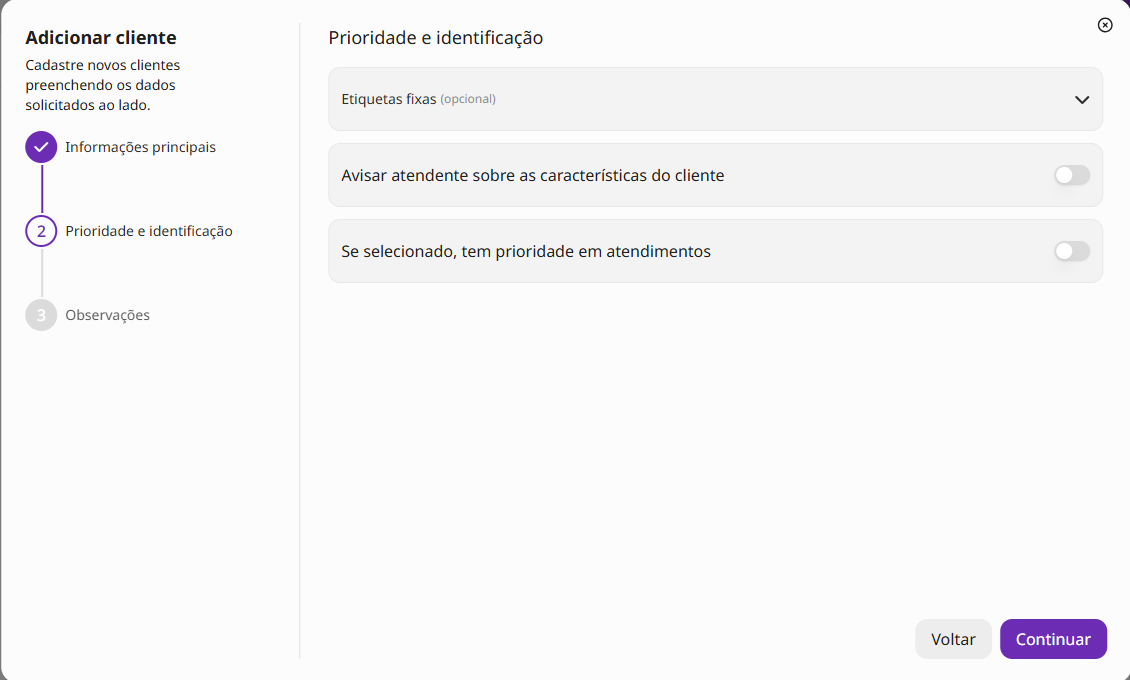
Onde:
- Etiquetas fixas: As etiquetas inseridas aqui, serão automaticamente vinculadas aos atendimentos abertos pelo cliente;
- Avisar atendente sobre as características do cliente: Selecionando essa opção, abrirá uma caixa de texto para descrever as caracteristicas desse cliente, o atendente será informado sobre elas ao assumir o atendimento;
- Se selecionado, tem prioridade em atendimentos: Se marcado, em todos os atendimentos abertos deste cliente será considerado como atendimento prioritário.
Clicando no botão Continuar, seguirá para a próxima aba de preenchimento:
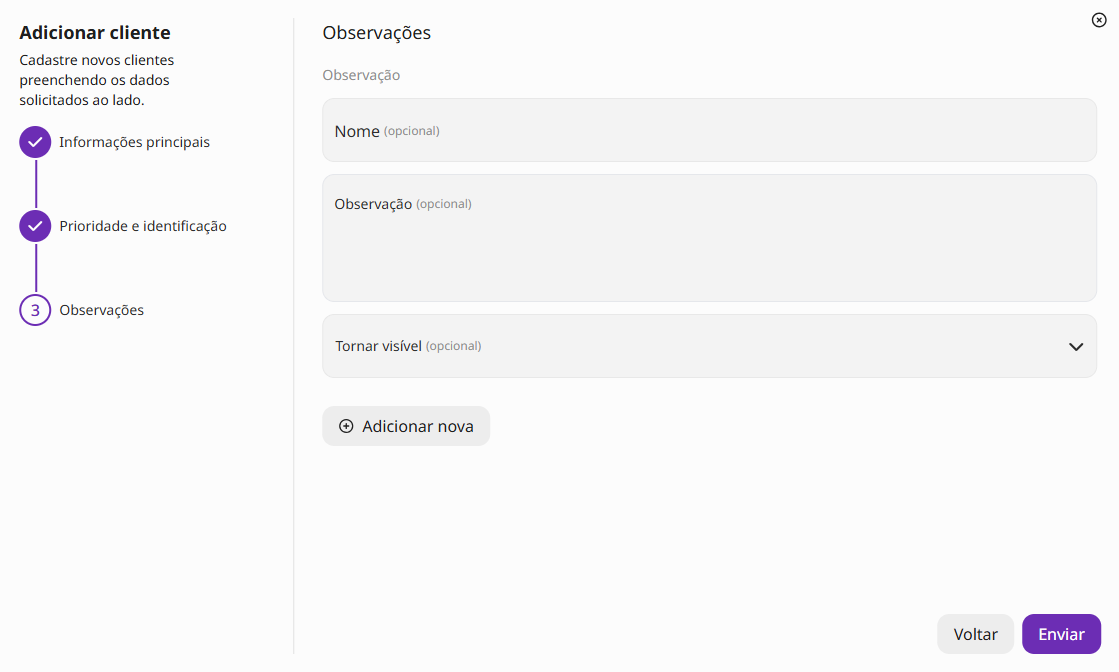
Onde:
- Nome: nome para o cadastro da observação;
- Observação: conteúdo da observação;
- Tornar visível: os departamentos onde a observação ficará visível.
No botão Adicionar nova poderá adicionar uma nova observasão no cliente.
Clique no botão Enviar e o cadastro do cliente será registrado no sistema.
O ícone referente aos clientes configurados como prioridade será exibido da seguinte forma:
¶ Editar Clientes/Fornecedores
Na tela inicial, selecione o cadastro que gostaria de editar e clique no botão indicado, clique em Acessar:
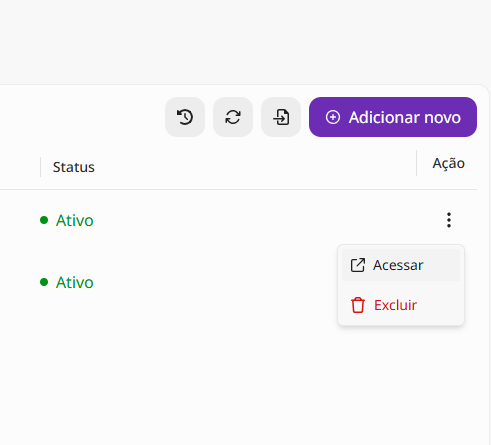
Na tela que abrirá, poderá editar as informações adicionadas no cadastro já feito, clicado nos botões indicados:
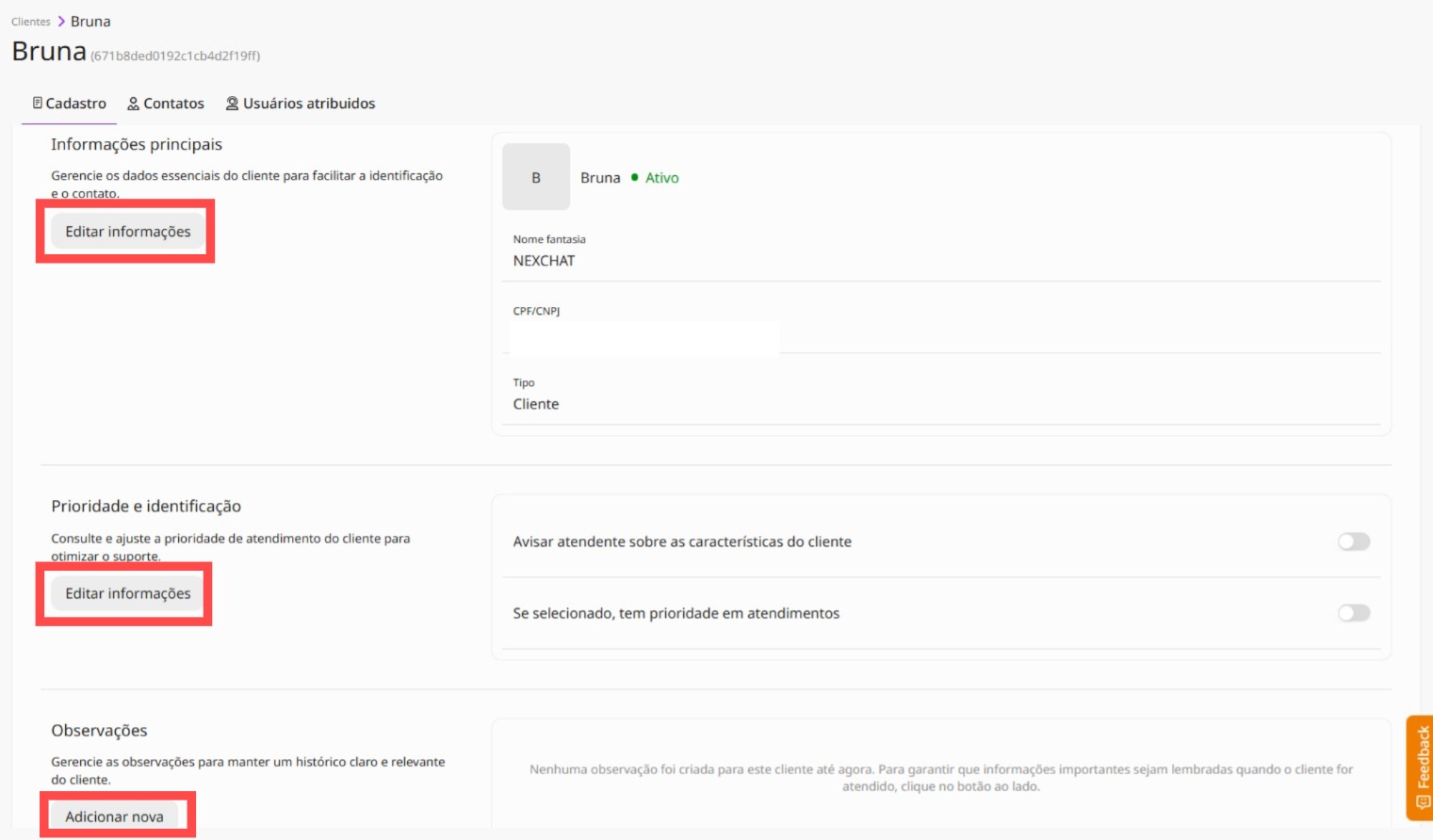
¶ Adicionar contatos
Após clicar em Salvar você pode ainda criar os contatos deste cadastro, basta acessar a aba Contatos:
Na tela inicial, selecione o cadastro que gostaria de editar e clique no botão indicado, clique em Acessar:
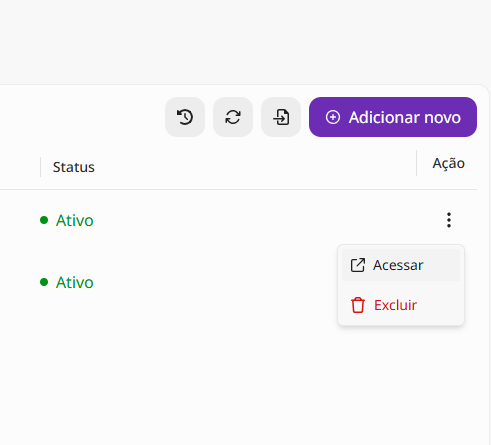
Na nova tela que abrirá, selecione a aba Contatos:
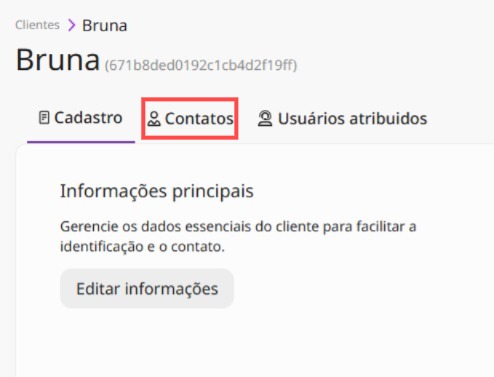
Na aba Contatos, clique no botão Adicionar novo:
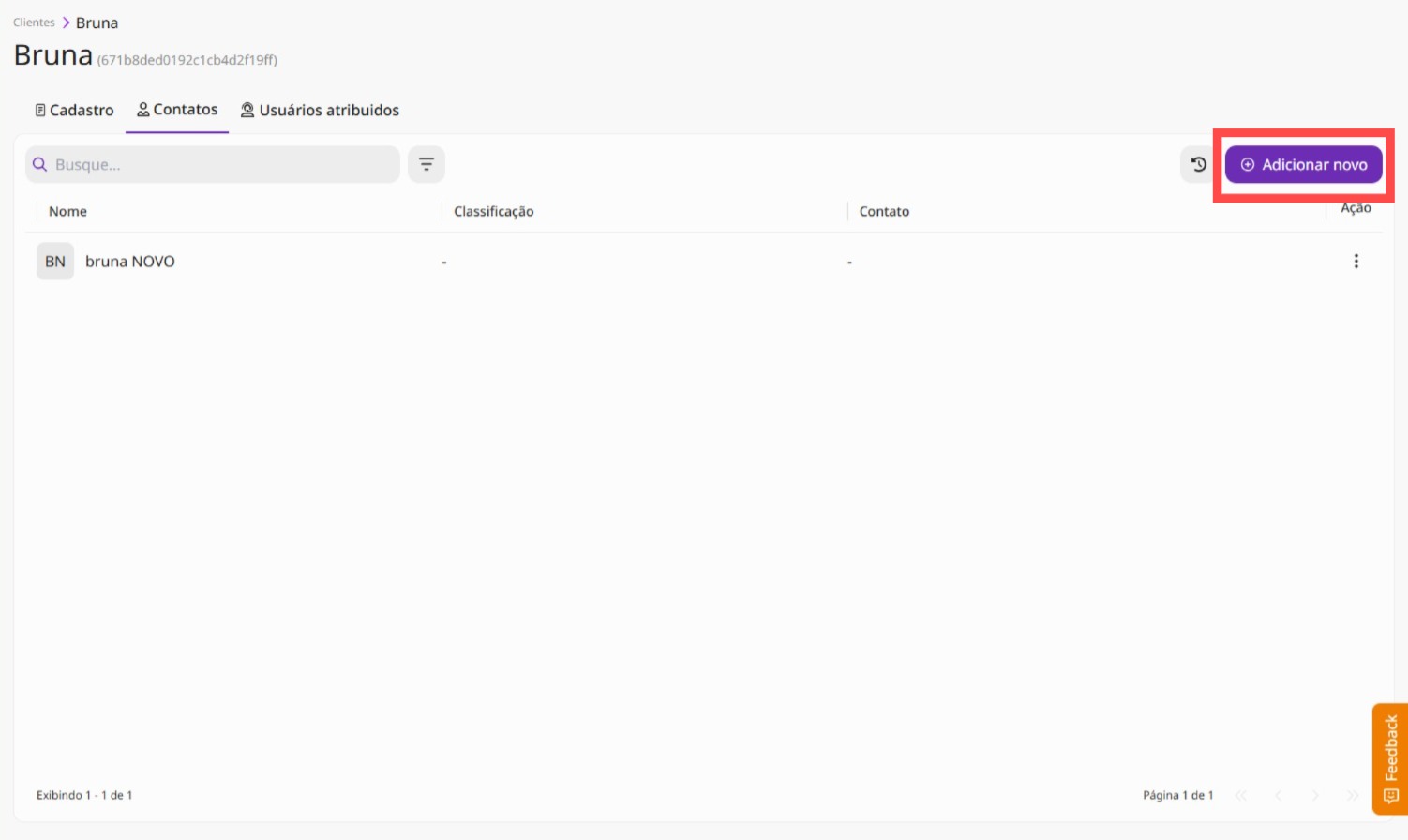
Para a criação de um contato, veja esta documentação.
¶ Usuários atribuidos
Nessa aba, dentro da edição do cadastro, é possível vincular os atendentes responsáveis por esse atendimento.
Na tela que se abrirá, poderá atribuir o usuário clicando no botão Adicionar novo:
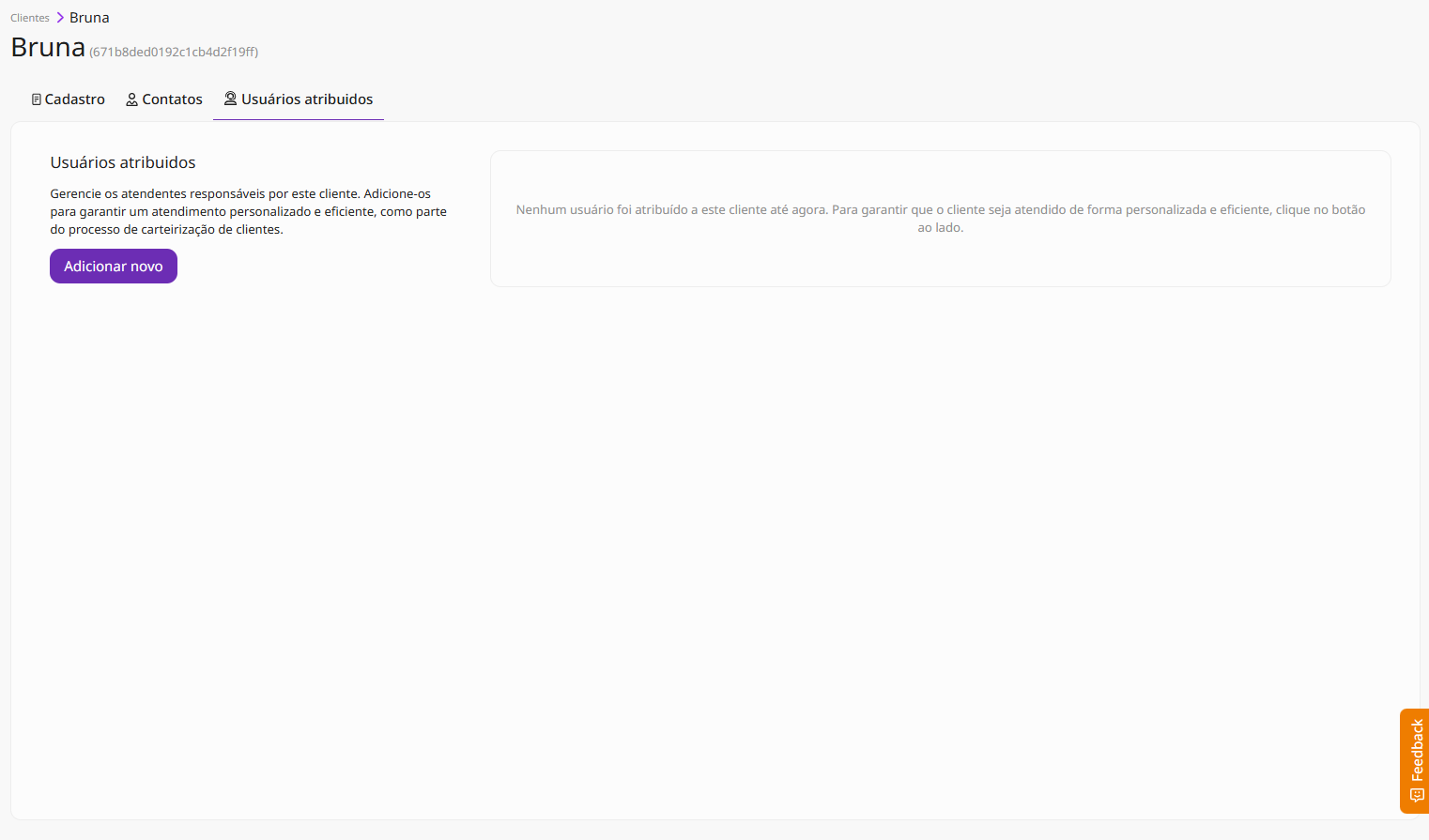
Selecione o usuário e o departamento e clique em Salvar.
¶ Auditoria de Clientes/Fornecedores
Essa funcionalidade do Nex chat serve para analisar informações adiconadas e editadas dentro do sistema.
Na tela inicial de Contatos verá esse botão:
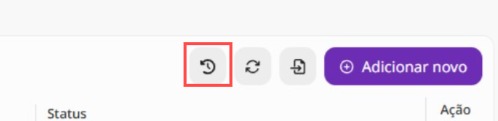
Abrirá uma nova aba com as seguintes informações:
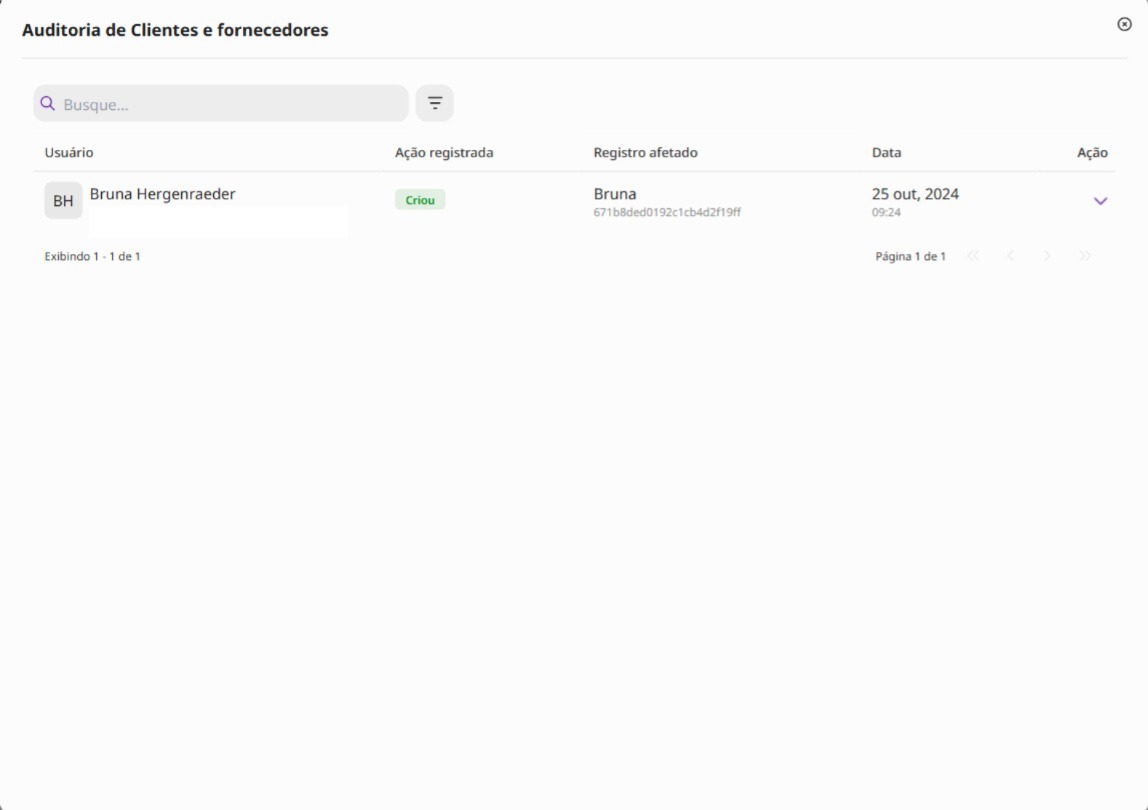
No botão ao lado da barra de pesquisa, indicado abaixo, você poderá realizar um Filtro para buscar as informações que deseja:

Abrirá uma nova aba com a opção Adicionar novo clicando nela você verá as opções que podem ser configuradas no filtro;
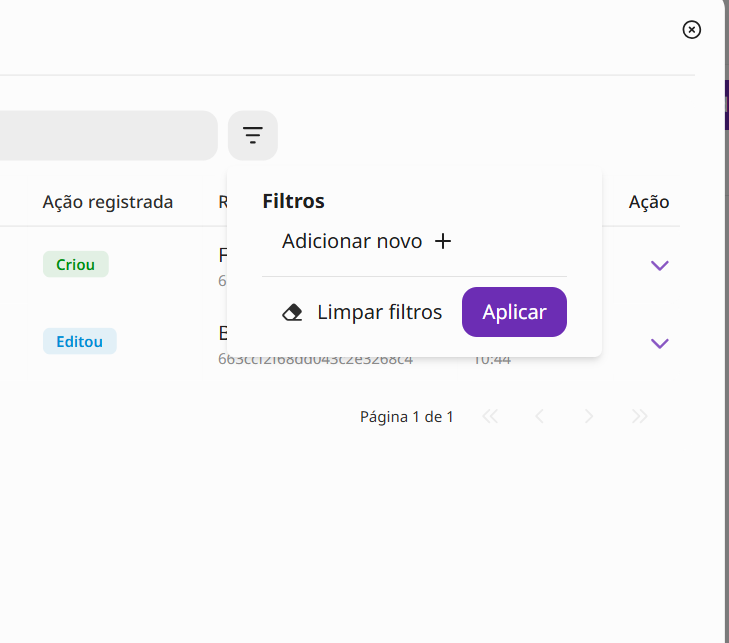
Ao clicar no botão Adicionar Novo + aparecerá as opções de busca:
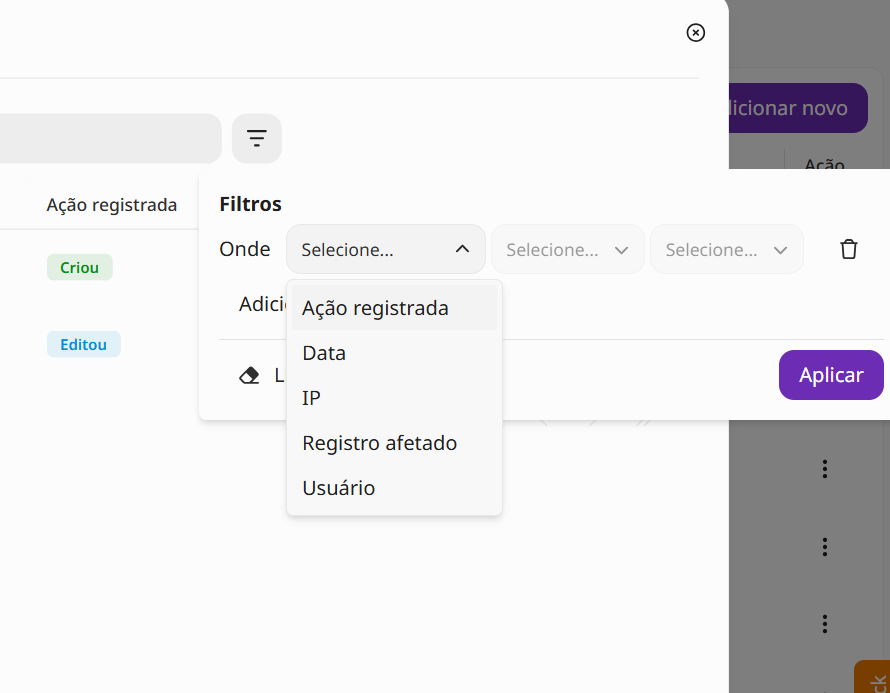
Sendo elas:
- Ação registrada: Campo destinado a buscar qual ação foi feita dentro do sistema;
- Data: Campo destinado para selecionar a data em que deseja buscar as auditorias;
- IP: Campo destinado para buscar quais IP´s foram usados pelo usuário;
- Registro afetado: Campo destinado para identificar qual Contato você gostaria de auditar;
- Usuário: Campo destinado a selecionar qual usuário existente você gostaria de auditar.
Selecionando essa opção terá as seguintes variáveis:
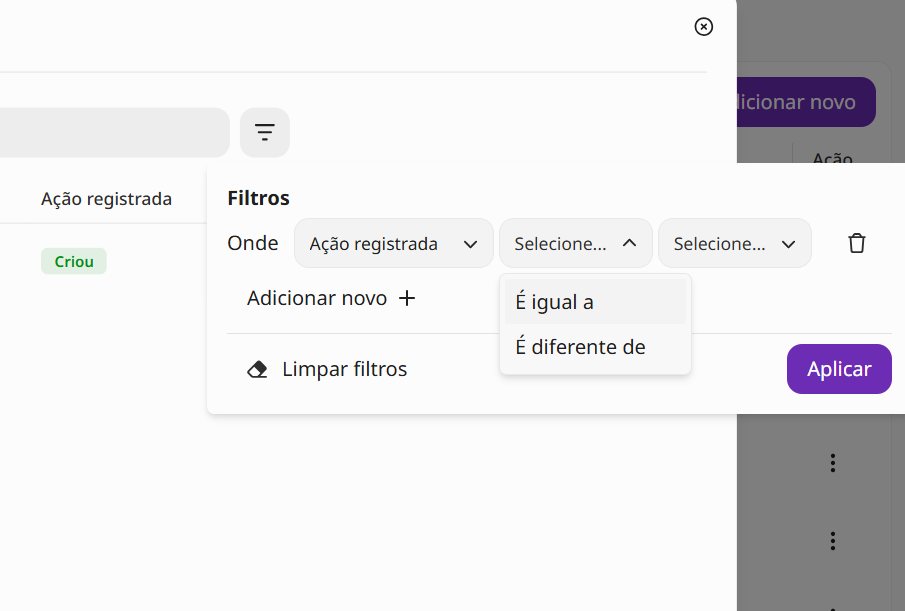
A próxima aba solicita que adicione qual ação dentro do sistema foi realizada:
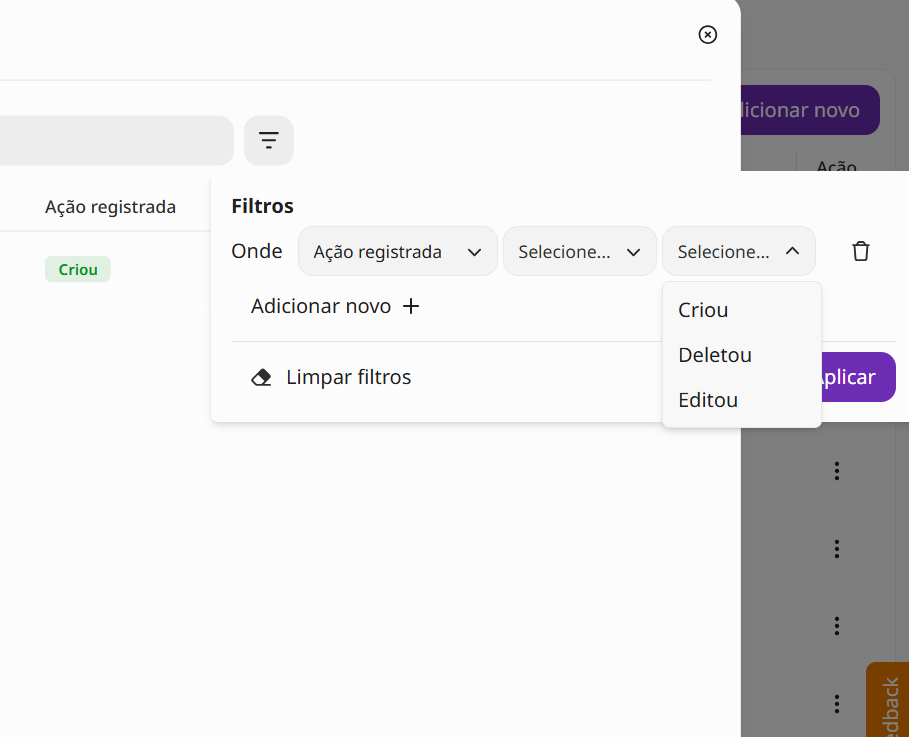
Após adicionar as opções desse filtro, clique no botão Aplicar :
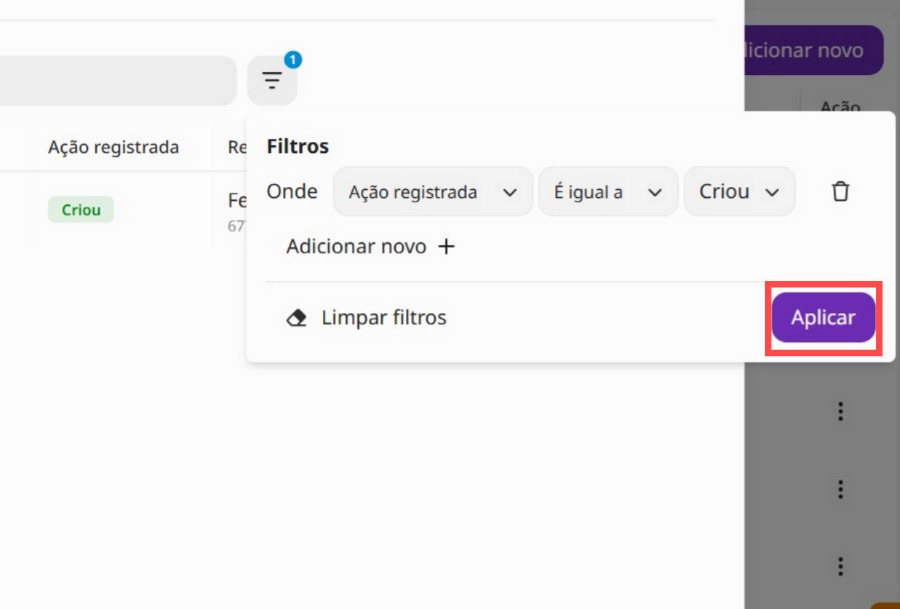
O filtro trará as informações da pesquisa dentro do Nex.
Pode-se também adicionar mais de um filtro a sua pesquisa, clicando no botão Adicionar novo +, dessa forma ela ficará mais especifica:
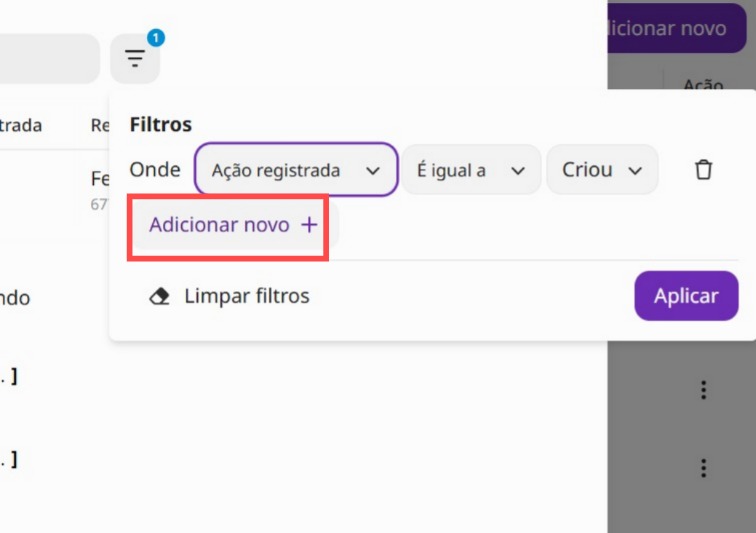
As opções de filtros estarão disponivies com suas váriaves:
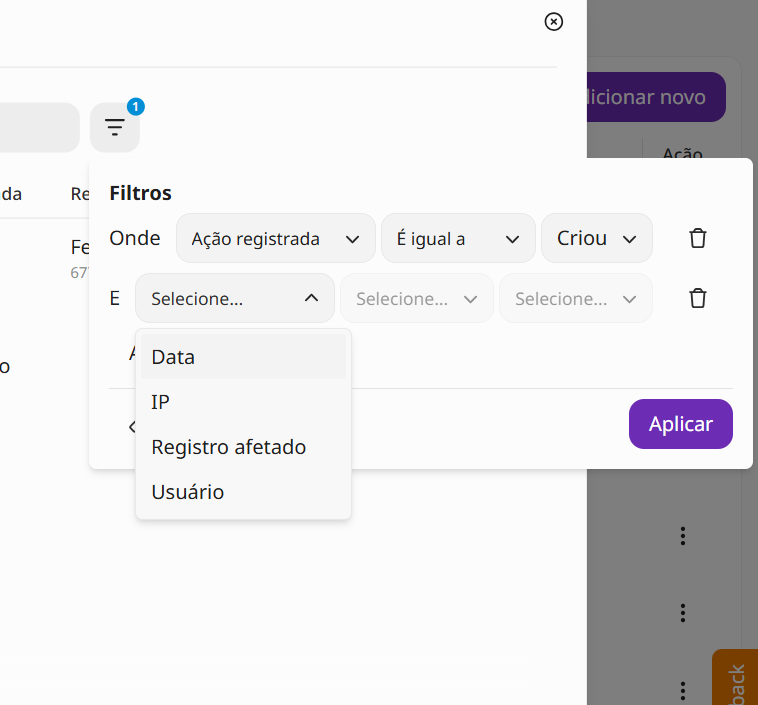
Em todas as opções pode-se adicionar mais de uma opção, para um relatório mais amplo.
Cada opção para o filtro possui uma váriavel condizente com a necessidade da busca, desse modo seu relatório de autidoria trará a informação que busca ainda mais precisamente.